Пришла СМС с кодом подтверждения от ok.ru: что это такое?
Главная » Сообщения
На чтение 2 мин Просмотров 3.2к. Опубликовано
Часто бывает так, что на номер мобильного телефона приходят подозрительные смс-уведомления с кодами подтверждения от популярных сайтов или онлайн-платформ. Например, от Вконтакте или Одноклассников.
Причем подобные сообщения можно получить даже тогда, когда сам пользователь никаких подтверждений себе не отправлял и вообще не имеет никакого отношения к ним. Что же делать в таком случае и что подобные сообщения могут означать? Разберем на примере сообщения от российской социальной сети Одноклассники.
Примечательно, что любые уведомления от Одноклассников поступают с адреса ok.
ru, что, как правило, подтверждает подлинность отправителя и означает, что вам пришел код от официального сайта, а не поддельной копии. Однако, чтобы точно быть в этом уверенным, необходимо внимательно сравнить мобильный адрес, с которого пришло письмо.
Что такое ok.ru
ok.ru — это мобильный адрес социальной сети Одноклассники, с которого приходят автоматические сообщения или уведомления о чем-либо. Отвечать на подобное бессмысленно, так как они отправлены роботом с арендованного сервера.
Что это означает
Если вам на номер мобильного телефона поступило СМС-подтверждение от ok.ru, но вы ничего не отправляли, это может означать, что на вашу страницу на сайте Одноклассники.ру кто-то хотел несанкционированно зайти. То есть взломать. Но этот злоумышленник не учел, что при входе на страницу вам придет уведомление с кодом-подтверждения для входа, поэтому, скорее всего, взлом прошел неудачно.
Но есть и другой вариант, объясняющий это сообщение. Вы забыли пароль от своей учетной записи в Одноклассниках и попытались восстановить ее путем получения подтверждающего СМС, чтобы зайти на нее.
Вы забыли пароль от своей учетной записи в Одноклассниках и попытались восстановить ее путем получения подтверждающего СМС, чтобы зайти на нее.
А еще есть и такой вариант, что кому-то раньше удалось взломать вашу страницу и зайти на нее, однако система безопасности сайта это заметила и теперь, при новом входе, потребовала ввести код из уведомления, чтобы подтвердить вашу личность.
В любом случае, если несколько вариантов, объясняющих получение данного сообщения. Проще всего выяснить, что именно произошло, — самостоятельно зайти на вашу страницу в социальной сети и убедиться, что с ней все в порядке.
Что делать
Если вы не имеете никакого отношения к этому, то просто проигнорируйте. Либо самостоятельно попробуйте войти на свою страницу в этой социальной сети, чтобы убедиться, что с ней все в порядке и ее не взломали. Надеемся, что данная статья была вам полезной.
youtube.com/embed/taqg6Z2EFQw?feature=oembed» frameborder=»0″ allow=»accelerometer; autoplay; clipboard-write; encrypted-media; gyroscope; picture-in-picture» allowfullscreen=»»> Оцените автораMyrutgers Portal
- Учебное пособие видео
Пропустить на страницу NavigationSkip до страницы Содержание
Colpsse Maximize 2099NewRIRT MAMISIZ для просмотра новых обучающих видео myRutgers! Вы также всегда можете получить доступ к видео, щелкнув ссылку значка «Учебное видео» в правом верхнем углу myRutgers после входа в систему (как показано ниже). 12.11.2019 НОВИНКА: программа Enrollment Pathway теперь является частью myRutgers! Виджеты «Путь зачисления» на панели управления myRutgers предоставляют необходимые и рекомендуемые элементы для зачисления поступающих студентов. Включенные элементы обеспечивают доступ и отслеживание завершения:
Чтобы получить доступ к панели управления myRutgers (для новых поступающих студентов), сначала активируйте свой NetID, а затем нажмите кнопку «Войти» в правом верхнем углу. 01.06.2019 Объявление — виджет «Моя активность на курсе» на панели инструментов! Объявление — виджет «Моя активность на курсе» на панели инструментов!Основные функции (бета-версия)
Мы стремимся предоставить вам действительно персонализированный и современный пользовательский интерфейс. Эта первоначальная бета-версия виджета «Моя активность на курсе» является лишь одним из многих будущих улучшений myRutgers, призванных улучшить опыт для всех членов университетского сообщества. Мы приветствуем ваши отзывы, пожалуйста, используйте значок «Отзывы» в нижней правой части «Моей панели инструментов». | Свернуть Развернуть 12-1-2022 Центр вовлечения Узнайте почему, исследуйте свой потенциал, окажите влияние! В Центре студенческой деятельности появилось захватывающее новое дополнение — Центр взаимодействия! Центр взаимодействия студенческих центров и мероприятий — это ресурс для студентов, которые хотят найти свое место в кампусе и принять участие. |
Copyright © Rutgers, Университет штата Нью-Джерси. Все права защищены.
О myRutgers | Политика конфиденциальности | Rutgers Home
Работает на uPortal 3.2.4
Набор иконок Silk 1.3 предоставлен Марком Джеймсом.
Доступ к электронной почте List.ru mail.ru по IMAP — декабрь 2022 г.
List.ru поддерживает IMAP / SMTP
Это означает, что вам не нужно использовать интерфейс электронной почты List. ru! Вы можете проверить свою электронную почту с помощью других почтовых программ (таких как Mailbird, Microsoft Outlook или Mozilla Thunderbird). Использование настольных почтовых программ сделает вашу работу более продуктивной, а ваша электронная почта всегда будет доступна, даже в автономном режиме.
ru! Вы можете проверить свою электронную почту с помощью других почтовых программ (таких как Mailbird, Microsoft Outlook или Mozilla Thunderbird). Использование настольных почтовых программ сделает вашу работу более продуктивной, а ваша электронная почта всегда будет доступна, даже в автономном режиме.
Настройте свою учетную запись List.ru с помощью почтовой программы с помощью IMAP
Чтобы получить доступ к своей учетной записи электронной почты List.ru из почтовой программы на настольном компьютере, вам потребуются следующие настройки IMAP и SMTP:
- Настройки IMAP
- Настройки SMTP
- Настройки POP3
| List.ru mail.ru IMAP сервер | imap.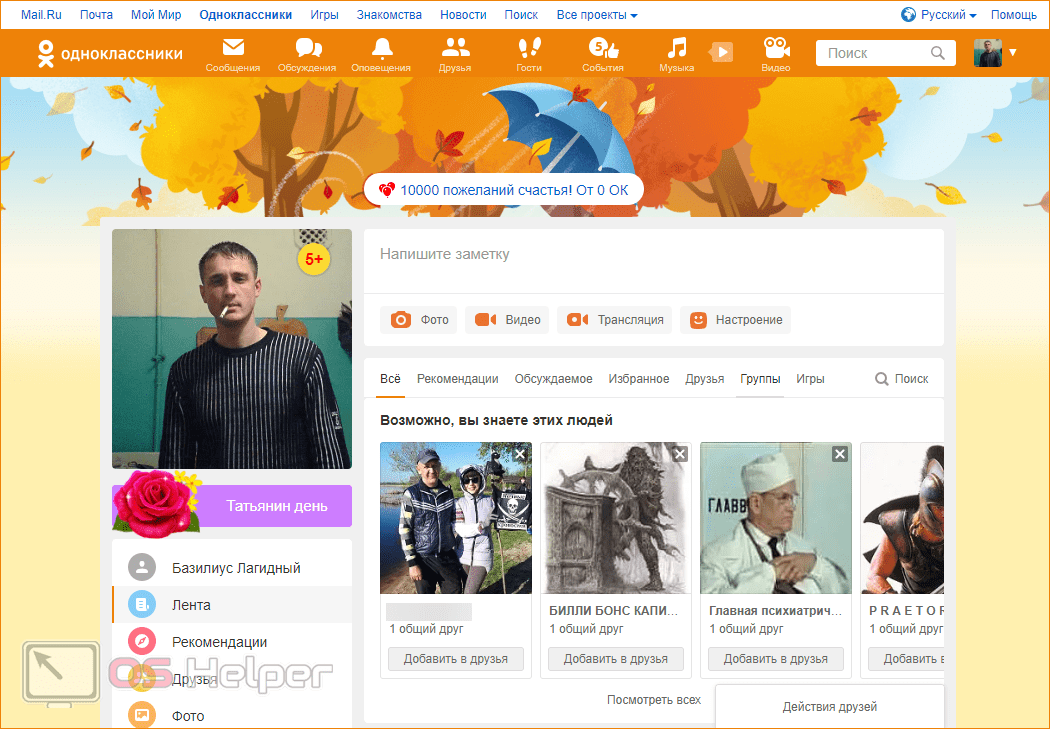 mail.ru mail.ru |
| Порт IMAP | 993 |
| Безопасность IMAP | SSL |
| Имя пользователя IMAP | ваш[email protected] |
| Пароль IMAP | Ваш пароль List.ru |
| List.ru mail.ru SMTP-сервер | smtp.mail.ru |
| SMTP-порт | 465 |
| Безопасность SMTP | SSL |
| Имя пользователя SMTP | Ваш полный адрес электронной почты |
| Пароль SMTP | Ваш пароль List. |
| List.ru mail.ru POP3 сервер | pop.mail.ru |
| Порт POP3 | 995 |
| Безопасность POP3 | SSL |
| Имя пользователя POP3 | Ваш полный адрес электронной почты |
| Пароль POP3 | Ваш пароль List.ru |
У вас проблемы с IMAP? Откройте для себя Mailbird.
Mailbird автоматически найдет настройки вашей учетной записи.
Наши клиенты любят эту программу.
Trustpilot
Введите адрес электронной почты, чтобы получить ссылку и установить на рабочий стол
Нужны дополнительные указания?
Ознакомьтесь с нашими подробными инструкциями для ваших любимых почтовых клиентов
- Mailbird 3 шага
- Gmail 5 шагов
- Outlook 5 шагов
- Thunderbird 4 шага
- Почта Windows 6 шагов
Ваше полное имя
your-email@list. ru
ru
Шаг 1: Введите свое имя и адрес электронной почты. Нажмите Продолжить .
Шаг 2: Mailbird автоматически определяет настройки вашей электронной почты. Щелкните Продолжить .
Шаг 3: Все готово! Вы можете Добавить больше учетных записей или Начать использовать Mailbird .
Дополнительное руководство: Как настроить учетную запись электронной почты IMAP / POP3 и SMTP в Gmail
Шаг 1: В правом верхнем углу нажмите Настройки и Просмотреть все настройки .
Шаг 2. Выберите учетные записи и импортируйте , а затем нажмите Добавить учетную запись электронной почты .
your-email@list. ru
ru
Шаг 3: Введите адрес электронной почты, который вы хотите добавить.
Шаг 4: Выберите один из двух вариантов.
Ваш пароль
imap.mail.ru
993
Шаг 5: Введите следующую информацию для завершения настроек электронной почты.
Шаг 1. Щелкните вкладку Файл в верхнем левом углу окна Outlook.
Шаг 2: Нажмите Добавить учетную запись.
Шаг 3: Введите новый адрес электронной почты и нажмите Подключить
Шаг 4: На следующем экране выберите IMAP
imap.mail.ru
093 SSL
smtp.mail.ru
465
SSL
Шаг 5: Добавьте следующую информацию и нажмите Далее
Шаг 1: В Mozilla Thunderbird в меню выберите Настройки учетной записи .
Шаг 2: В левом нижнем углу нажмите Действия с учетной записью и Добавить учетную запись почты. ..
..
Ваше полное имя
Ваш пароль адрес электронной почты и нажмите Настроить вручную…
imap.mail.ru
993
SSL
smtp.mail.ru
465
SSL
Шаг 2 и нажмите следующую информацию Готово
Шаг 1: Щелкните значок «Настройка» в левом нижнем углу.
Шаг 2: Нажмите Управление учетными записями .
Шаг 3: Нажмите + Добавить учетную запись .
Шаг 4: Щелкните Advanced Setup .
Шаг 5: Нажмите на адрес электронной почты в Интернете .
Ваше полное имя
imap.mail.ru
smtp.mail.ru
Шаг 6: Введите следующую информацию в разные поля.
Часто задаваемые вопросы
Вот некоторые часто задаваемые вопросы List.ru с ответами на них
Содержание
- В чем разница между IMAP и SMTP?
- Поддерживает ли Mailbird IMAP? / Поддерживает ли Mailbird протокол POP3?
- Что означает «порт» в настройках электронной почты?
- Как узнать, нужен ли мне протокол POP3 или IMAP?
- Могу ли я настроить Mailbird для Mac?
- Как я могу импортировать свои старые письма?
- Как вручную настроить List.
 ru на Mailbird?
ru на Mailbird? - Как Mailbird защищает мою конфиденциальность?
1. В чем разница между IMAP и SMTP?
Краткий ответ заключается в том, что IMAP подключается к серверу вашего поставщика услуг электронной почты и используется для получения электронной почты, а SMTP используется для отправки почты на другие серверы.
IMAP (протокол доступа к сообщениям в Интернете) — это протокол, который требует, чтобы ваш поставщик электронной почты сохранял все ваши сообщения и папки на своих собственных серверах. Таким образом, независимо от того, используете ли вы почтовый клиент или веб-почту, вы сможете подключиться к своей учетной записи электронной почты и просмотреть все, что вы получили, потому что оно всегда хранится на их сервере.
STMP (простой протокол передачи почты) — это протокол для отправки электронных писем из вашей учетной записи в другие пункты назначения. Это позволяет вашему почтовому клиенту подключаться к серверу вашего провайдера для отправки исходящей почты, особенно на другие серверы.
Назад к FAQ
2. Поддерживает ли Mailbird IMAP? / Поддерживает ли Mailbird протокол POP3?
Да. Mailbird использует IMAP или POP3 для подключения к большинству поставщиков услуг электронной почты. Технология Mailbird может автоматически определять настройки сервера, когда вы вводите свой адрес электронной почты.
Если он не может определить настройки, вы можете настроить свою электронную почту вручную, введя данные, которые ваш провайдер указал для своих настроек сервера: например, порт IMAP или POP3 и безопасность IMAP или POP3.
Вам также потребуется ввести имя пользователя и пароль, которые вы назначили поставщику услуг электронной почты.
Вернуться к часто задаваемым вопросам
3. Что означает «порт» в настройках электронной почты?
Вы можете думать о «порте» как о номере адреса. Точно так же, как IP-адрес определяет местоположение компьютера, порт определяет приложение, работающее на этом компьютере.
Есть несколько общих номеров портов, всегда используйте рекомендуемые параметры для настройки почтового сервера на Mailbird.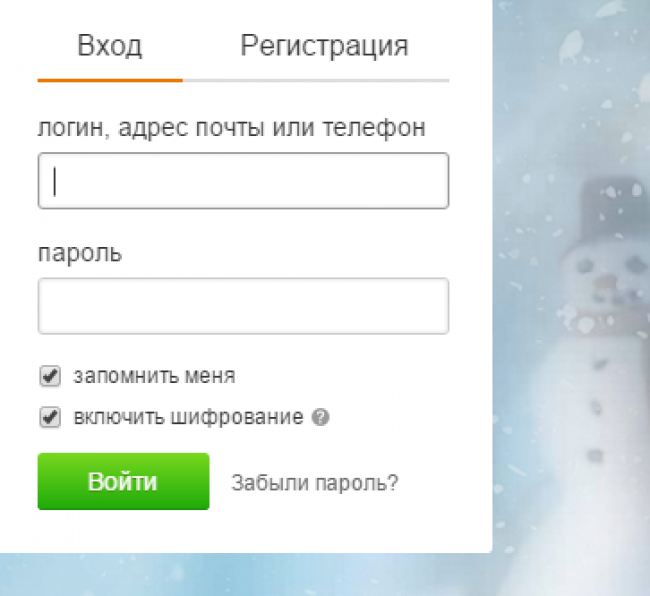
Вернуться к часто задаваемым вопросам
4. Как узнать, нужен ли мне протокол POP3 или IMAP?
Если для вас важно сэкономить место на рабочем столе или если вы беспокоитесь о резервном копировании электронной почты, выберите IMAP. Это означает, что ваши электронные письма будут храниться на сервере вашего почтового провайдера.
POP3 загрузит ваши электронные письма для локального хранения, а затем удалит их с сервера. Это освободит место на вашем сервере, но если что-то случится с вашим локальным хранилищем, эти электронные письма не будут доступны в Интернете. Если вам удобно иметь только локальную копию ваших файлов, POP3 является приемлемым вариантом.
Прочтите эту статью, чтобы узнать больше об их особенностях и различиях.
Вернуться к часто задаваемым вопросам
5. Могу ли я настроить Mailbird для Mac?
Mailbird для Mac уже в пути! К сожалению, Mailbird пока недоступен для наших друзей, использующих устройства Apple. Если вы хотите быть в курсе Mailbird для Mac, нажмите здесь.
Если вы хотите быть в курсе Mailbird для Mac, нажмите здесь.
Назад к часто задаваемым вопросам
6. Как я могу импортировать свои старые письма?
Если ваши старые электронные письма все еще доступны в вашей учетной записи, они будут автоматически импортированы. Протокол IMAP синхронизирует вашу электронную почту и папки с почтовым сервером, что позволяет управлять вашей электронной почтой на любом устройстве, подключенном к вашей учетной записи.
Как только вы добавите свою учетную запись List.ru в Mailbird, он сразу же предоставит вам доступ к вашей электронной почте, никаких дополнительных действий не требуется.
Примечание. Если ваши электронные письма отправлены с вашего локального сервера, их невозможно будет импортировать из-за протоколов IMAP.
Назад к FAQ
7. Как вручную настроить List.ru на Mailbird?
Эта страница поможет вам настроить учетную запись электронной почты для Mailbird. Шаг 6 относится к ручному процессу.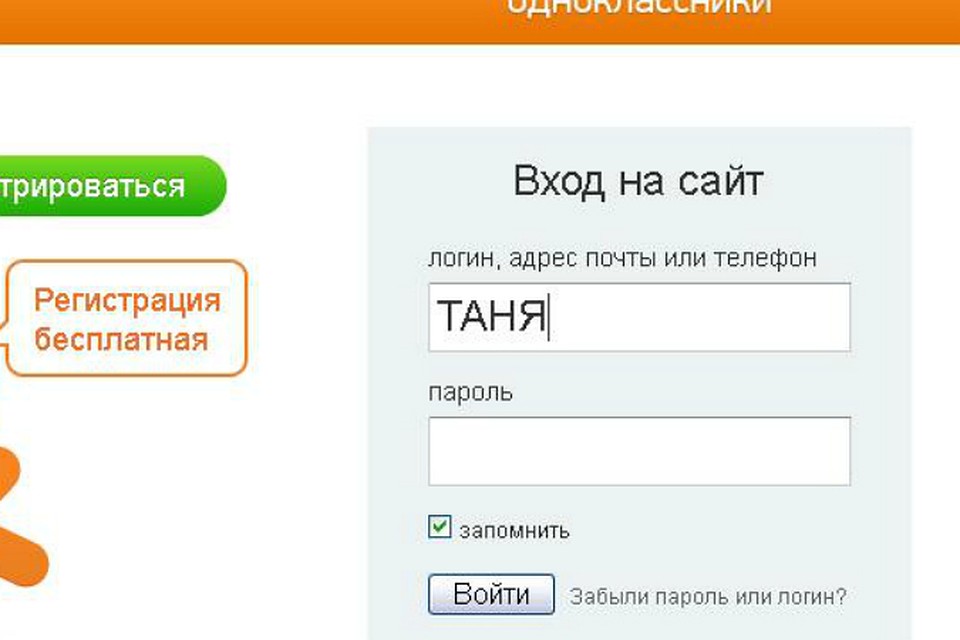
Вернуться к часто задаваемым вопросам
8. Как Mailbird защищает мою конфиденциальность?
Наша политика конфиденциальности и условия использования на 100 % соответствуют Европейскому общему регламенту по защите данных (GDPR) от 25 мая 2018 года.
Mailbird никогда не сможет прочитать вашу личную информацию. Это включает в себя ваши электронные письма, вложения и пароли учетной записи. Mailbird — это локальный клиент на вашем компьютере, и все конфиденциальные данные никогда не передаются Mailbird или кому-либо еще.
Вы можете связаться с нами напрямую в любое время, чтобы просмотреть или отказаться от хранящейся у нас информации, которая относится к вам и вашей учетной записи. Пожалуйста, напишите на [email protected].
Вернуться к часто задаваемым вопросам
Узнайте, как сделать больше с вашей учетной записью List.ru (mail.ru)
У другого поставщика услуг электронной почты?
Щелкните своего поставщика услуг электронной почты ниже, чтобы узнать, как подключиться для доступа к своей учетной записи с помощью IMAP:
Jazztel.

 ru, что, как правило, подтверждает подлинность отправителя и означает, что вам пришел код от официального сайта, а не поддельной копии. Однако, чтобы точно быть в этом уверенным, необходимо внимательно сравнить мобильный адрес, с которого пришло письмо.
ru, что, как правило, подтверждает подлинность отправителя и означает, что вам пришел код от официального сайта, а не поддельной копии. Однако, чтобы точно быть в этом уверенным, необходимо внимательно сравнить мобильный адрес, с которого пришло письмо.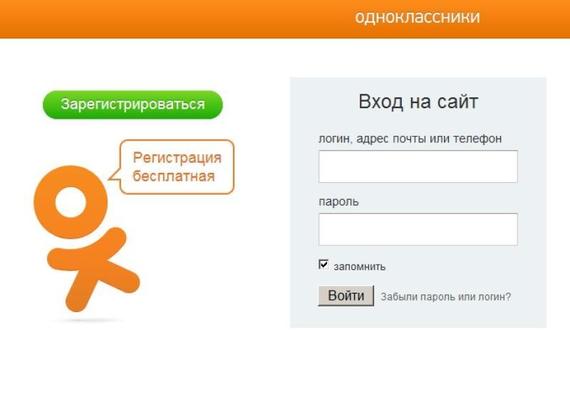
 Помогает не пропустить задание!
Помогает не пропустить задание! Хаб станет домом для Послов Engagement, знающих студентов-консультантов, которые могут помочь своим товарищам Алым Рыцарям во время встреч один на один, чтобы найти свою нишу и оказать влияние на кампус. Учащиеся, желающие найти свое место, узнать больше о возможностях участия и лидерства, а также найти другие возможности участия, могут посетить Центр взаимодействия, чтобы запланировать встречу один на один. Чтобы получить дополнительную информацию и назначить встречу, посетите сайт go.rutgers.edu/soc-engagementhub.
Хаб станет домом для Послов Engagement, знающих студентов-консультантов, которые могут помочь своим товарищам Алым Рыцарям во время встреч один на один, чтобы найти свою нишу и оказать влияние на кампус. Учащиеся, желающие найти свое место, узнать больше о возможностях участия и лидерства, а также найти другие возможности участия, могут посетить Центр взаимодействия, чтобы запланировать встречу один на один. Чтобы получить дополнительную информацию и назначить встречу, посетите сайт go.rutgers.edu/soc-engagementhub. ru на Mailbird?
ru на Mailbird?